Iniciamos sesión, para empezar a crear las tablas
Una vez dentro de nuestra cuenta..
Creamos una tabla
Llenamos los campos
Le asignamos la clave primaria…
Aquí lo tenemos
En clave ajena, lo dejamos tal y como esta.
Confirmamos la solicitud
Le damos clic en crear
Y automáticamente aparece esto
Empezamos a llenar las tablas
creamos 3 tablas
Luego pasamos a menú índices
Damos clic en inicio
Luego creamos una vista
Ponemos nombre de la vista
Luego hacemos clic en generador de consultas
Le hacemos clic en Alumnos
Activamos los chet para mostrar en la consulta
Le damos clic en ejecutar
Le damos clic en volver y aparece esta pantalla
Clic en siguiente
Luego clic en crear
Volvemos a inicio
Examinamos vistas
Desconectamos la base de datos
Y listo asi creamos una tabla y una vista.


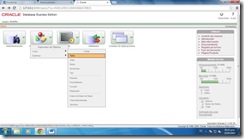

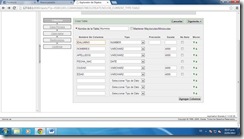
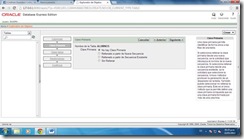


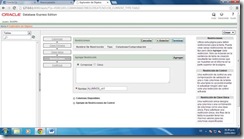








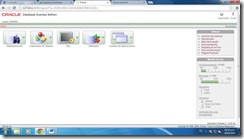
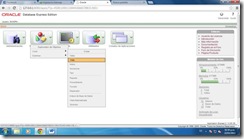
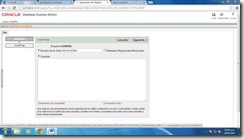
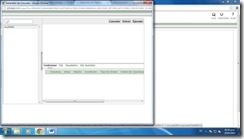
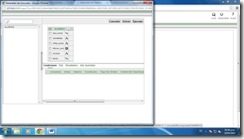

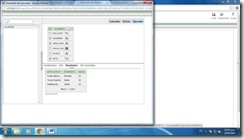
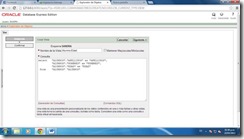
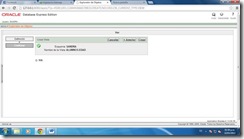

![clip_image054[1] clip_image054[1]](https://blogger.googleusercontent.com/img/b/R29vZ2xl/AVvXsEiuLgl10GpRSO_rLmt7f4F92HJjDNA-8xfcgTDUJ9kL0kvhjdOdi8BHqjNzQ3S2W6HS6eUey6h73lCndfu8QS14NMs7HvvAqc2K32Uf6Re6TCFVet4jZ9PD4MXDwwQ9rSq2chIqDwtahdIA/?imgmax=800)
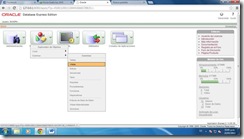

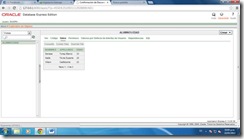
No hay comentarios:
Publicar un comentario